
Verborgen Mac-bestanden zichtbaar maken in Finder
Op de Mac vind je allerlei verborgen (systeem)bestanden die normaal niet zichtbaar zijn. Met de tips in dit artikel zijn de verborgen bestanden op de Mac toch te bekijken.

Op de Mac vind je allerlei verborgen (systeem)bestanden die normaal niet zichtbaar zijn. Met de tips in dit artikel zijn de verborgen bestanden op de Mac toch te bekijken.

Is de kolombreedte van het Finder-venster te smal om bestandsnamen op de Mac te kunnen lezen? Wij laten je zien hoe je de kolom breder of juist smaller maakt.

Met Snelle taken (Quick Actions) kun je vanuit de Finder snelle bewerking op bestanden uitvoeren, zonder dat je hiervoor een apart programma hoeft te starten. In deze tip leggen we uit hoe Quick Actions werken en hoe je ze kunt gebruiken op de Mac.

Heb je een bestand dat je op de Mac wilt openen, maar beschik je niet over het juiste programma? In deze tip ontdek je hoe je in de Mac App Store of in SetApp kunt zoeken naar geschikte software.

Wil je dat achter de naam van een bestand .doc, .jpg of .pdf te zien is, zodat je snel herkent om welk type bestand het gaat? In deze tip laten we zien hoe je op de Mac de bestandsnaamextensies in macOS zichtbaar kan maken.

Op de Mac kun je de Finder zo instellen, dat mappen altijd bovenaan geplaatst worden in de verschillende kolommen. Dit voorkomt dat je mappen verstopt zitten tussen alle andere bestanden. In deze tip lees je hoe dit werkt.

Reageert Finder op de Mac vreemd? In deze tip leggen we uit welke manieren je hebt om Finder te herstarten. Dat is bijvoorbeeld nodig als een proces traag is of is vastgelopen.

Je kunt de knoppenbalk in veel apps op je Mac aanpassen. Zo stel je de beste snelkoppelingen voor jouw gebruik in en scheelt het je zoeken in menu's. Lees hier hoe je je knoppenbalk in Apple-apps als Finder en Safari aanpast.

Is Finder vastgelopen op je Mac? Geen zorgen. Wij hebben verschillende oplossingen voor je op een rij gezet voor als de Mac Finder niet meer reageert, zonder dat je bestanden kwijtraakt!
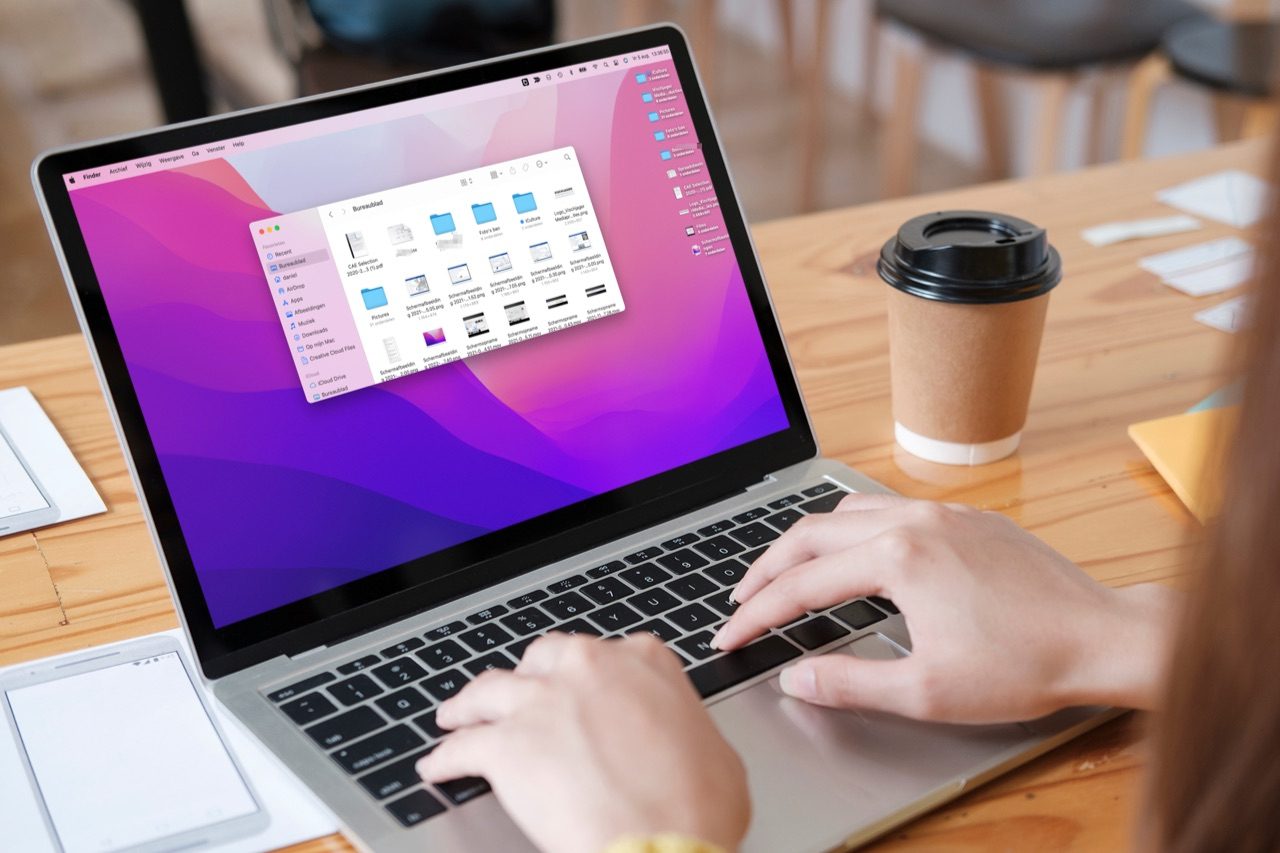
Vind je dat de bestandsnamen in de Finder te dicht op elkaar staan? Of vind je de symbolen te klein? In deze tip lees je hoe je de Finder weergave overzichtelijker maakt door in te zoomen en de weergave aan te passen.
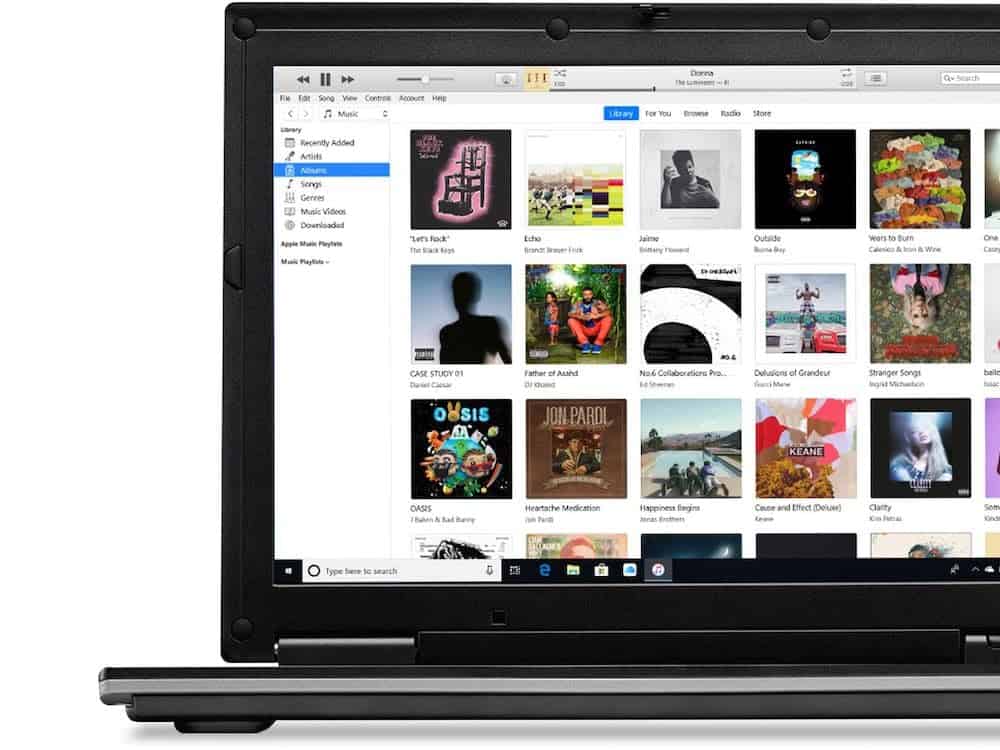
Wil je een iPhone, iPad of iPod loskoppelen van de desktop, dan kun je niet zomaar de kabel lostrekken. Hoe je veilig de verbinding verbreekt in Finder en iTunes doet lees je in deze tip.

Standaard is de Bibliotheek-map in macOS niet zichtbaar. Toch kun je de Bibliotheek-map op een gemakkelijke manier tevoorschijn toveren, als je bijvoorbeeld tegen problemen aanloopt. Deze tip legt het uit.